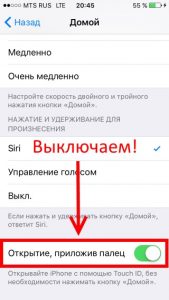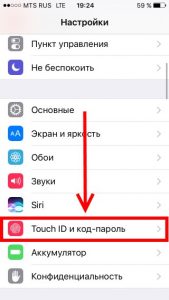- Не появляются уведомления о пропущенных звонках на iPhone? Как исправить
- Как включить уведомления о звонках
- Черный экран при входящем звонке на iPhone — почему он не загорается?
- Сбой звонка на iPhone после обновления до iOS 15/14/13, как решить?
- Что делать, если iPhone не может совершать или принимать звонки после обновления до iOS 15/14/13
- Способ 1. Проверка настроек Вашего iPhone
- 1.2 Проверьте наличие заблокированных номеров
- 1.3 Выключите режим «Не беспокоить»
- 1.4 Убедитесь, что отключена переадресация звонков
- 1.5 Проверьте, выключена ли опция заглушения неизвестных контактов
- 1.6 Измените источник звука
- Способ 2. Проверить Обновление ПО
- 2.1 Проверьте наличие обновления настроек оператора
- 2.2 Проверьте наличие обновления программного обеспечения iOS
- Способ 3. Выньте SIM-карту и установите ее снова
- Способ 4. Обращение к Вашему оператору сотовой связи
- Способ 5. Проверка настроек сети
- 5.1 Сбросьте настройки сети
- 5.2 Попробуйте осуществить или принять вызов в другом месте
- 5.3 Переключитесь в сеть с другим частотным диапазоном
- Способ 6. Восстановление системы ios 13 с помощью ReiBoot
- Способ 7. Восстановить заводские настройки iPhone
- Способ 8. Обратитесь в службу поддержки Apple
Не появляются уведомления о пропущенных звонках на iPhone? Как исправить
На вашем iPhone не появляются уведомления о пропущенных звонках? Даже если вы не можете ответить на звонок, вы должны знать, что вам звонили, особенно если звонивший не оставляет сообщение.
К счастью, решить проблему предельно просто. Ниже мы расскажем, как это сделать.
Как включить уведомления о звонках
Возможно, решение покажется вам слишком простым, но чаще всего помогает именно это.
1) Откройте приложение Настройки на своём iPhone.
2) Выберите Уведомления.
3) Пролистайте вниз и выберите приложение Телефон.
4) Включите переключатель рядом с Допуск уведомлений, чтобы он стал зелёным.
Здесь же вы можете настроить и другие опции.
Предупреждения: Здесь вы можете выбрать, где будут отображаться уведомления. Обязательно включите отображение на экране блокировки.
Стиль баннеров: Баннеры уведомлений могут отображаться временно или постоянно до тех пор, пока вы их не смахнёте.
Можете изменить и другие настройки, но две опции выше точно помогут вернуть уведомления о пропущенных звонках.
Как видите, решение очень быстрое и простое. Надеемся, оно вам помогло!
Источник
Черный экран при входящем звонке на iPhone — почему он не загорается?
Всем привет! Проблема, озвученная в заголовке статьи, появляется у телефонов компании Apple с «завидной» периодичностью. Последний раз, на моей памяти это было в 2014 году. И вот сейчас мы снова наступаем на те же грабли. В чем суть проблемы? Да все очень просто… Во время входящего звонка на iPhone, экран телефона должен загореться и предложить вам ответить на вызов. Да, иногда «поднять трубку» с первого раза не получается и дисплей не реагирует (что можно сделать?), но он же должен что-то показывать!
Однако, после недавнего обновления прошивки, периодически происходит нечто странное. iPhone звонит и вибрирует, но его экран при этом черный и возможности ответить на звонок нет. На нажатие кнопки Home тоже никакой реакции. И это жутко раздражает — ведь не видно никакой информации!
Причем, на первый взгляд, выявить закономерность невозможно — может неделю «нормально» принимать вызовы, а потом в течении дня несколько раз «зависнуть» с черным экраном при входящих.
Самое главное. С большой долей вероятности, данная проблема никак не связана с «железом» и прочими механическими повреждениями. Тот же датчик приближения (на неисправность которого можно было бы подумать) начинает срабатывать только после ответа на звонок. А мы ответить не можем — у нас экран даже не загорается. Так что причина, скорей всего, в программном обеспечении или каких-то внешних факторах. И это хорошо.
А теперь не менее главное — как со всем этим бороться. И начнем с того, что советует техническая поддержка компании Apple. А она, судя по сообщениям на разных ресурсах, рекомендует:
- Прошить iPhone через режим DFU, не восстанавливать из резервной копии и понаблюдать за поведением устройства. В принципе, это их стандартная рекомендация.
- Посетить авторизованный сервисный центр. Самое интересное, что удалось наткнуться на случай, когда человеку по гарантии поменяли телефон из-за подобной проблемы. Не знаю, только ли черный экран во время звонка стал причиной замены или работники АСЦ обнаружили еще какой-то брак, но iPhone заменили. Но самое интересное, что на новом устройстве все повторилось — это еще раз подтверждает наше утверждение о том, что «поломка» исключительно в iOS.
- Ждать, пока инженеры исправят проблему — они об этом знают, очень сожалеют и скоро все исправят.
Вот такие три варианта развития событий.
Кстати, держите контакты технической поддержки, можете связаться с ними самостоятельно — вдруг посоветуют еще что-то толковое?
Для тех пользователей, которых по каким-то причинам не устраивают советы выше, есть еще несколько «народных» способов борьбы с отсутствием изображения на экране iPhone при входящем звонке:
- Сходить и поменять сим-карту. Даже если не поможет, ничего страшного — это всегда полезно.
- Если есть джейлбрейк — придется удалить. С джейлом можно «попасть» и на более серьезные сбои в работе системы.
- Отключить функцию «Поднятие для активации». Проделать это можно в «Настройки — Экран и яркость».
- Отключить функцию «Открытие, приложив палец». Для этого переходим в «Настройки — Основные — Универсальный доступ — Домой».
- Выключить Touch ID для разблокировки iPhone («Настройки — Touch ID и код-пароль») — совет, честно говоря, «так себе». Но некоторым помогает.
- Установить бету-версию прошивки (как это сделать?). Да, в тестовых версиях программного обеспечения тоже могут встречаться разные «глюки», но есть вероятность, что конкретно этот (отсутствие подсветки экрана при входящем вызове) уже был исправлен. Ну или наоборот, если пользуетесь бета-прошивкой — удалите ее и поставьте «нормальную».
Как видите — вариантов действительно много, но выделить среди них единственно действующий не получается. Судя по сообщениям пользователей, каждому помогает что-то одно. А может быть и совокупность нескольких действий.
Думайте все? А вот и нет. Напоследок еще один совет, который отлично работает в моем случае. Как мы знаем, завершить звонок в iPhone можно двумя разными способами:
- Нажать на кнопку «выключения».
- Нажать «отбой» на экране.
Так вот, после того как я перестал разрывать соединение с помощью механической клавиши, а стал закачивать разговор исключительно нажатием красной кнопки на экране — все проблемы исчезли.
Связано ли это с тем, что перед этим я выполнил многие способы о которых писал выше? Не знаю. Но факт есть — черного экрана при входящих звонках я пока не наблюдаю.
Конечно, мы будем надеяться, что Apple исправит этот досадный «глюк» программного обеспечения уже в ближайшем обновлении прошивки. Но если этого не произойдет, или же он снова повторится через какое-то время — вы знаете как действовать:)
Источник
Сбой звонка на iPhone после обновления до iOS 15/14/13, как решить?
После обновления до iOS 15 многие пользователи стали отмечать на своих устройствах периодические сбои звонков. К сожалению, новые версии операционной системы iOS 15, от которых все ждали устранения данного бага, ничем не могут порадовать пользователей: звонки продолжают сбрасываться вскоре после принятия вызова или вовсе не могут быть приняты и совершены. В данной статье мы предлагаем рассмотреть возможные варианты избавления от данной ошибки на iPhone 11/X/8/7 и более ранних моделях.
Что делать, если iPhone не может совершать или принимать звонки после обновления до iOS 15/14/13
Предлагаем Вам ознакомиться с кратким списком возможных действий, которые Вы можете предпринять для того, чтобы избавиться от сбоев звонков на Вашем iPhone. Далее мы представим более подробное руководство к каждому из вариантов. Рекомендуем пробовать каждый из них по очереди и периодически проверять, была ли устранена проблема. Если настройки устройства, сети и оператора окажутся в порядке, и причина сбоя будет заключаться в системном сбое iOS, советуем Вам воспользоваться специализированной программой для устранения любого типа ошибок в iOS (способ 6). Вы также можете начать с данного способа, если хотите получить эффективный результат максимально быстро, без перебора различных вариантов действий.
Способ 1. Проверка настроек Вашего iPhone
Чтобы устранить проблемы при совершении вызовов, попробуйте включить, а затем снова выключить функцию авиарежима. Для этого выполните следующие действия.
- Шаг 1. Перейдите на Вашем iPhone в «Настройки».
- Шаг 2. Непосредственно под именем владельца устройства находится меню авиарежима. Войдите в данное меню. Если ползунок режима находится в выключенном положении (маркирован серым цветом), включите авиарежим, передвинув ползунок в правую сторону.
Шаг 3. Подождите 5-10 секунд, а затем снова отключите авиарежим, передвинув ползунок в левую сторону.
1.2 Проверьте наличие заблокированных номеров
Возможно, лица, которым Вы тщетно пытаетесь дозвониться или от которых Вы не можете принять вызов, каким-то образом оказались в Вашем списке заблокированных номеров на телефоне. Чтобы проверить, так ли это, следуйте прилагаемой инструкции.
- Шаг 1. На Вашем iPhone откройте приложение «Настройки».
Шаг 2. Выберите меню «Телефон», а затем «Заблокированные контакты». Убедитесь, что нужные номера не находятся в списке имеющихся контактов. При необходимости удалите важные номера телефонов из данного списка.
1.3 Выключите режим «Не беспокоить»
Если на Вашем устройстве включен режим «Не беспокоить», Вы можете определить это по наличию значка полумесяца рядом со значком заряда аккумулятора на экране iPhone. Данный режим отключает все уведомления, звонки и т.д., если устройство находится в заблокированном состоянии. Чтобы деактивировать на iPhone режим «Не беспокоить», выполните следующие шаги.
- Шаг 1. Перейдите в приложение «Настройки» на Вашем устройстве.
Шаг 2. Затем выберите раздел «Не беспокоить». Если ползунок напротив одноименного пункта находится в активном положении (маркирован зеленым цветом), передвиньте ползунок в левую сторону для отключения данной функции.
1.4 Убедитесь, что отключена переадресация звонков
При установленной переадресации звонков на устройстве входящие звонки могут сбрасываться. Проверьте состояние данной функции посредством выполнения следующих действий.
- Шаг 1. Откройте на устройстве приложение «Настройки». В списке опций выберите меню «Телефон».
Шаг 2. В данном меню нажмите на функцию «Переадресация». Если ползунок находится в активном положении (маркирован зеленым цветом), отключите функцию, передвинув его в левую сторону.
1.5 Проверьте, выключена ли опция заглушения неизвестных контактов
При активированной функции «Заглушение неизвестных» вызовы с неизвестных номеров будут заглушены, отправлены на автоответчик и отображены в списке «Недавние»; продолжать звонить будут входящие вызовы от людей из списка Ваших контактов или раздела «Недавние», а также абоненты, которые оправили Вам свой номер в программе «Почта» или написали Вам сообщение с этого номера. Чтобы перейти в меню данной функции, следуйте прилагаемой инструкции.
- Шаг 1. Откройте на телефоне приложение «Настройки». Затем выберите меню «Телефон».
- Шаг 2. Перейдите к опции «Заглушение неизвестных». Если ползунок напротив данного пункта находится в активном положении (маркирован зеленым цветом), передвиньте его в левую сторону для отключения заглушения вызовов
1.6 Измените источник звука
Если вышеуказанные меры не смогли Вам помочь, попробуйте изменить источник звука на Вашем устройстве. Для этого выполните следующие действия.
- Шаг 1. Перейдите на Вашем iPhone в приложение «Настройки». Выберите раздел «Универсальный доступ» и далее меню «Касание».
Шаг 2. В данном меню выберите раздел «Источник звука». Проверьте установленные настройки. Если источник звука у Вас определяется автоматически, выберите опцию «Динамик».
Способ 2. Проверить Обновление ПО
2.1 Проверьте наличие обновления настроек оператора
Обновление настроек оператора (параметры вызовов, сообщений, передачи данных, сетевые настройки и т.д.), возможно, устранит проблему сброса вызовов на Вашем iPhone Чтобы посмотреть, доступны ли Вам обновления данных настроек, следуйте дальнейшей инструкции.
- Шаг 1. Подключитесь на Вашем устройстве к сети Интернет.
- Шаг 2. Откройте на iPhone приложение «Настройки», а затем перейдите в раздел «Основные».
Шаг 3. Выберите меню «Об этом устройстве» и подождите минимум 15 секунд. Если обновление доступно, на экране появится сообщение с предложением обновить настройки оператора. Выберите опцию «Обновить». Если подобное.
2.2 Проверьте наличие обновления программного обеспечения iOS
Вы также можете попробовать обновить саму операционную систему. В новых версиях могут быть исправлены ошибки версий iOS 15, в том числе и сбой звонков на iPhone. Чтобы проверить наличие обновления для iOS, следуйте прилагаемому руководству.
- Шаг 1. Откройте на Вашем устройстве «Настройки».
Шаг 2. Подключитесь к сети, а затем выберите опцию «Обновление ПО». Посмотрите, доступны ли обновления для iOS. Если Вам будет предложено обновить ОС, загрузите и установите новейшую версию. Вполне может быть, что после перезагрузки устройства проблема будет устранена.
Кроме того, для обновления системы с помощью компьютера можно использовать программу iTunes. Убедитесь, что у Вас установлена последняя версия программы.
- Шаг 1. Откройте программу iTunes на Вашем ПК/Mac. Подключите iPhone к компьютеру с помощью USB-кабеля.
- Шаг 2. После того, как iTunes обнаружит Ваш iPhone, нажмите на иконку устройства и перейдите на вкладку «Обзор».
Шаг 3. В правой части экрана выберите опцию «Обновить». В случае наличия обновления для Вашего устройства подтвердите решение путем ввода пароля и дождитесь перезагрузки iPhone.
Способ 3. Выньте SIM-карту и установите ее снова
Достаточно простым способом, который помогает устранить проблему сбоя звонков на iPhone 11/Х/8/7, является извлечение SIM-карты из устройства. Если в Ваш iPhone вставлена SIM-карта, извлеките ее, а затем вставьте обратно. Проверьте, стало ли доступным корректное осуществление и принятие вызовов.
Кроме этого, Вы можете заменить Вашу SIM-карту на новую в любом отделении Вашего оператора сотовой связи. Если SIM-карта находится у Вас уже давно, и Вы допускаете, что карта подвергалась каким-либо физическим воздействиям (появление царапин, попадание влаги и т.д.), данная мера может помочь решить имеющиеся проблемы со звонками.
Способ 4. Обращение к Вашему оператору сотовой связи
Вы можете обратиться к Вашему оператору сотовой связи, чтобы определить, не связаны ли данные сбои с какими-либо проблемами со стороны оператора связи. Так, Вы можете узнать у оператора следующие вопросы:
- отмечены ли локальные перебои в предоставлении услуг;
- не заблокирован ли Ваш счет по финансовым причинам;
- отображаются ли в системе оператора ошибки по Вашим звонкам.
Способ 5. Проверка настроек сети
5.1 Сбросьте настройки сети
Попробуйте выполнить сброс настроек сети. Обратите внимание, что данное действие удалит все текущие сохраненные настройки, включая пароль к сети Wi-Fi, предпочитаемые сети и настройки VPN.
- Шаг 1. Запустите приложение «Настройки» и выберите раздел «Основные».
Шаг 2. Далее перейдите в меню «Сброс» и выберите опцию «Сбросить настройки сети». Для подтверждения Ваших действий введите пароль в поле запроса.
5.2 Попробуйте осуществить или принять вызов в другом месте
Проверьте, не связаны ли сбои при звонках с недоступностью сети в данном месте (удаленные районы, подземные сооружения, места с установленными глушителями связи и т.д.). Для этого попробуйте совершить или принять звонок в нескольких разных по расположению местах
5.3 Переключитесь в сеть с другим частотным диапазоном
Проверьте, будут ли успешно проходить звонки после переключения в сеть с другим частотным диапазоном. Для этого выполните приведенные ниже действия, а затем снова попробуйте совершить или принять вызов.
- Шаг 1. Откройте на Вашем iPhone приложение «Настройки» и выберите раздел «Сотовая связь». Далее нажмите на меню «Параметры данных»
- Шаг 2. Измените установленный параметр (LTE/4G/3G) на любой другой.
Способ 6. Восстановление системы ios 13 с помощью ReiBoot
Если Вы проверили все настройки, но ситуация не изменилась, причина сбоя может заключаться в системной ошибке iOS. В данном случае можно исправить данный сбой с помощью программы Tenorshare ReiBoot, разработанной именно для таких случаев. Чтобы устранить сброс звонков на iPhone с помощью данной программы, следуйте прилагаемой ниже инструкции.
Шаг 1 Загрузите и установите программу. После завершения установки откройте программу на Вашем компьютере. Подключите iPhone с помощью USB-кабеля к компьютеру. В главном меню программы выберите опцию «Исправить операционную систему».


Шаг 2 В следующем окне программы выберите «Начать». По умолчанию в программе установлен режим быстрого сканирования. На данном этапе Вы можете изменить его на режим глубокого восстановления (нажав на соответствующую опцию в левом нижнем углу экрана). Обратите внимание, что при глубоком восстановлении сохранность данных устройства не гарантируется! Рекомендуется перед началом работы создать резервную копию всех важных данных на Вашем устройстве.
Шаг 3 Потом нажмите на кнопку «Скачать», чтобы загрузить прошивку последней версии операционной системы.
Шаг 4 После завершения загрузки выберите опцию «Исправить сейчас». Дождитесь завершения процесса. Обратите внимание, что в течение всего процесса не следует отключать устройство от ПК. После завершения ремонта ваш айфон будет перезагружен в обычном режиме под обычной версией iOS.

Данная утилита эффективно поможет Вам в данной и многих других ситуациях, связанных с некорректной работой Вашего iOS-устройства. Полное описание утилиты, руководство пользователя, а также отзывы реальных пользователей Вы можете найти на официальном сайте разработчика.


Способ 7. Восстановить заводские настройки iPhone
Вы можете сбросить настройки своего устройства до заводских, чтобы избавиться от некорректной работы функций совершения и принятия вызова. Обратите внимание, что все данные, хранящиеся на iPhone, будут при этом удалены.
- Шаг 1. Перейдите на Вашем устройстве в «Настройки», выберите раздел «Основные», а затем откройте меню «Сброс».
Шаг 2. Выберите опцию «Стереть контент и настройки». Для подтверждения данного действия введите пароль в поле запроса.
Способ 8. Обратитесь в службу поддержки Apple
Если Вы выполнили все вышеперечисленные действия, но на Вашем iPhone по-прежнему невозможно совершить или принять вызов, обратитесь в Службу поддержки Apple на официальном сайте либо воспользуйтесь сервисом онлайн-связи со специалистом.
Таким образом, в данной статье мы собрали для Вас 8 эффективных способов устранения проблемы сброса звонков на iPhone 11/X/8/7 после обновления до версий iOS 15. Мы уверены, что какой-либо из данных вариантов обязательно поможет Вам. Со своей стороны, мы рекомендуем воспользоваться профессиональными утилитами для восстановления iOS, как, например, описанная в данной статье программа Tenorshare ReiBoot. Ждем Ваших отзывов и комментариев!


Обновление 2021-08-30 / Обновление для Проблемы и Решения с iOS 13
Источник